Слайд 2
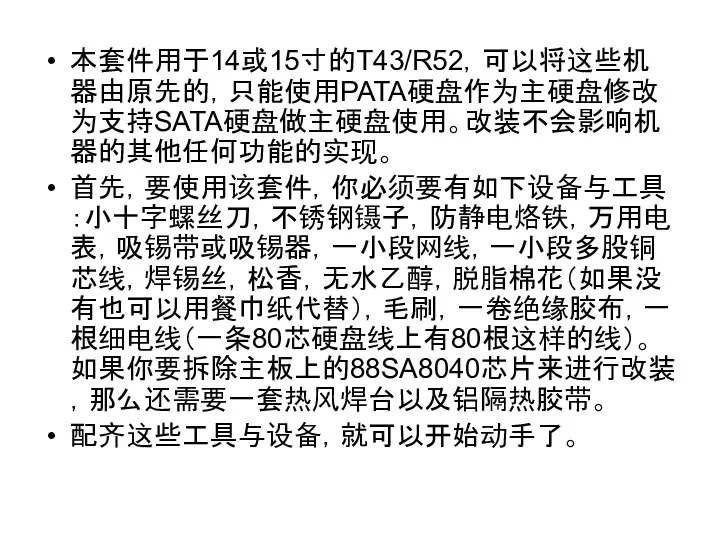
本套件用于14或15寸的T43/R52,可以将这些机器由原先的,只能使用PATA硬盘作为主硬盘修改为支持SATA硬盘做主硬盘使用。改装不会影响机器的其他任何功能的实现。
首先,要使用该套件,你必须要有如下设备与工具:小十字螺丝刀,不锈钢镊子,防静电烙铁,万用电表,吸锡带或吸锡器,一小段网线,一小段多股铜芯线,焊锡丝,松香,无水乙醇,脱脂棉花(如果没有也可以用餐巾纸代替),毛刷,一卷绝缘胶布,一根细电线(一条80芯硬盘线上有80根这样的线)。如果你要拆除主板上的88SA8040芯片来进行改装,那么还需要一套热风焊台以及铝隔热胶带。
配齐这些工具与设备,就可以开始动手了。
Слайд 3

首先,拆除主板上的PATA母座。先用烙铁加热融化PATA母座上的固定钢柱与主板焊接固定处的焊锡,并用钳子把它们拔下。
Слайд 4

然后,把PATA母座向上拉起,使母座的内部针脚外露,然后剪断。
Слайд 5

接下来,弯曲母座上剩余的针脚,去除母座残留的塑料基座。然后用烙铁去除所有的针脚,并吸去焊盘内部的焊锡,使做标记的焊盘保持畅通。
Слайд 6

这样,主板硬盘插座部分的准备工作就完成了。现在我们开始装配SATA母座PCB1,2,3,4。步骤如下:
1、取出PCB1,将SATA母座向下放置,用从网线中剥出的铜线,焊接到PCB1上的9个孔里。注意焊锡不能太多,否则可能引起短路
Слайд 7

2、把PCB2、PCB3有字的一面向下,穿过PCB1上的铜线,放置到PCB1上。
Слайд 8

3、,取13根网线中的铜线,将它们焊接在PCB4没有高温绝缘胶带遮盖的焊孔上(注意从反面焊接,正面焊接的话焊锡突出可能会影响母座组合在主板上安装,同时反面铜线不能突出太多),然后取下高温绝缘胶带备用
Слайд 9

4,把PCB1234叠在一起,PCB1上焊接的铜线穿出PCB4上的孔,然后用钢拄穿过这个组合进行定位,压紧四块PCB,切除铜线突出PCB4的部分,再进行焊接。焊接完毕后,把PCB4上突出的焊锡用刀削去,使PCB4与主板接触的表面保持平整,再把前面取下的高温绝缘胶布贴回此处。SATA母座组合就完成了。
Слайд 10

接下来对这个母座组合进行测试。见示意图,要求所有颜色不同的焊盘均不能互相短路,颜色相同的焊盘则必须是连通的。如果发现问题则拆掉母座组合重新装配一遍。
注意,这一步很重要,如果等母座安装到主板上再发现错误,要想无损的拆下来处理是非常困难的!!
Слайд 11

SATA母座完成后,把它放置在主板原PATA母座的位置上,翻转主板,用力下压主板把钢拄顶在桌面,使母座组合与主板贴合紧密,然后焊接固定钢拄,剪去多余的铜线,再把PCB4上穿出的铜线与主板焊盘焊接。这样主板上就有一个SATA母座存在了。
接下来我们需要修改主板电路,使这个SATA母座能与南桥的SATA信号端子正确连接。(以下使独立显卡的机型,集成显卡机型请看最后的补充。
首先,找到南桥附近的88SA8040芯片,切断其附近的4条走线(图中标记红色线条的部位切断)。
注意:示意图中的芯片已经被拆除,但实际上,如果切断走线则无须拆卸芯片。而拆掉芯片的话,这4条走线就不用切断!!!!
Слайд 12

然后翻转主板,拆除图中划红线部位的元件。
同样,这些元件在芯片已经拆除的前提下是可以不拆的。
再从多股铜芯线中,剥出里面的细铜丝,穿过上图标记红色圆点的过孔,焊接固定。如下图所示:
Слайд 13

Слайд 14

将PCB0有字的一面向上,穿过这11条铜丝,放置在88SA8040芯片的表面。用镊子把铜丝全部拉直防止底部有折弯引起短路,然后焊接铜丝与PCB0的焊盘。
同样,这个图是拆掉芯片的样子,如果芯片不拆除则把PCB0直接放置在芯片顶部即可。
Слайд 15

将PCB0中间的四个焊盘与主板上的地焊盘焊接固定。这样,关键的电气部分改装就完成了。
如果芯片没有拆除则改为在PCB0中间焊盘中滴入适当502粘接固定PCB0与芯片。同时需要在PCB0上贴一块绝缘胶布以防止无线网卡碰触导致短路。
Слайд 16
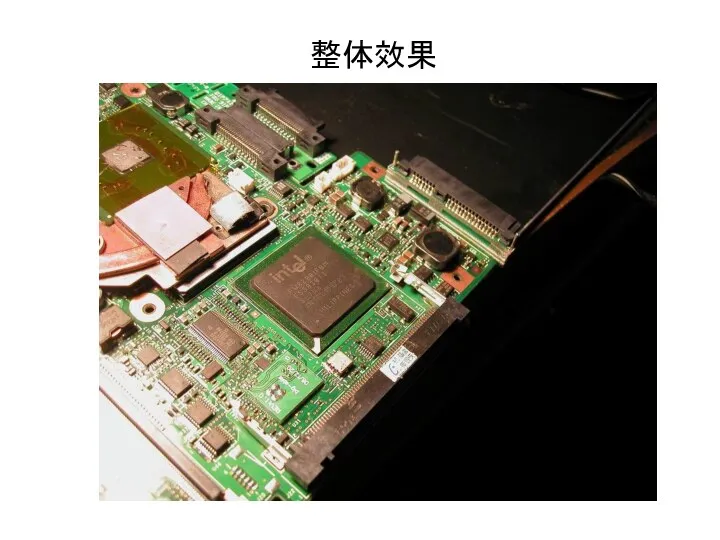
Слайд 17

这时我们需要再次测试一下电路,以免在安装过程中发生短路、断路之类的问题烧毁主板。看图
a/b/c/d之间同字母标号的不能有断路,不同标号的互相之间不能有短路。VCC与GND之间不能有短路
Слайд 18

至此,主板已经支持把SATA硬盘安装在主硬盘位使用了。
关于硬盘报错的问题。安装市售零售版本的硬盘,T43只有使用1.02版本的bios不会出现2010,其他高版本的都可能出现。
1.02版本的BIOS目前实际使用,感觉风扇噪音会略大一些,同时显卡显存的显示数值会小一半(X300显示64MB,V3200显示128MB).
Слайд 19

如果追求完美,可以考虑在主板反面加SATA硬盘工作指示灯飞线。
这张图是南桥的背面,在红色标记焊盘上焊接一条飞线。
Слайд 20

这里是主板硬盘接口处,靠近板边的那排焊盘,从下往上数第三个焊盘,把南桥过来的飞线另一头焊接在这个焊盘上。
Слайд 21

Слайд 22

集成显卡机型补充
集成显卡的机型,不能使用0板,必须拆除桥接芯片。对于这样的主板,拆除芯片后的飞线原则如下图。即:芯片的pin7与pin32连接,pin10与pin31连接,pin13与pin27连接,pin14与pin28连接
Слайд 23
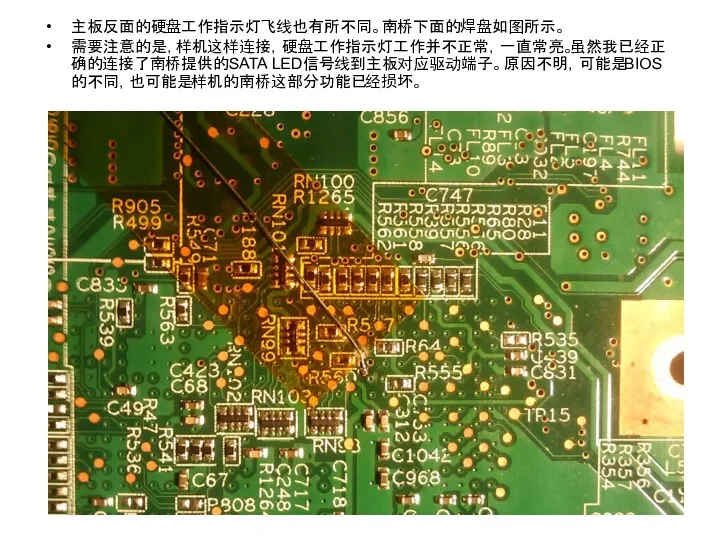
主板反面的硬盘工作指示灯飞线也有所不同。南桥下面的焊盘如图所示。
需要注意的是,样机这样连接,硬盘工作指示灯工作并不正常,一直常亮。虽然我已经正确的连接了南桥提供的SATA LED信号线到主板对应驱动端子。原因不明,可能是BIOS的不同,也可能是样机的南桥这部分功能已经损坏。
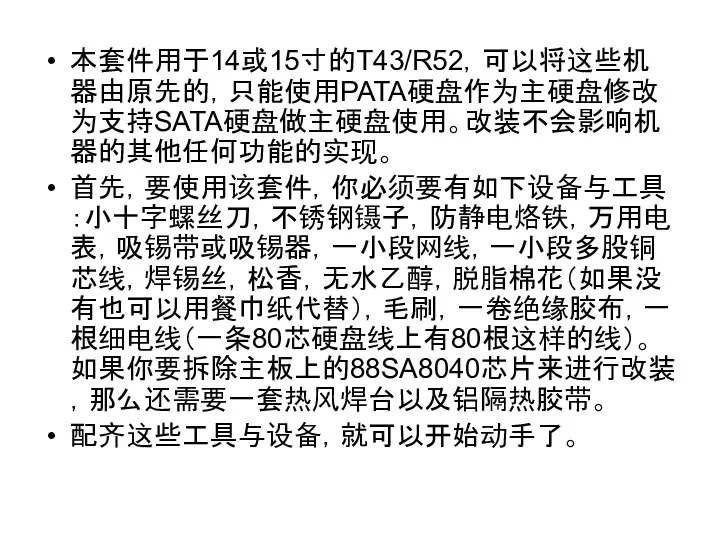













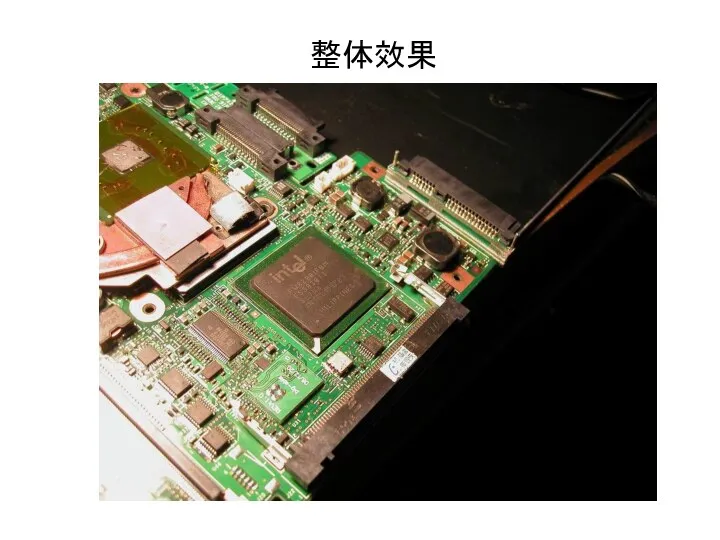






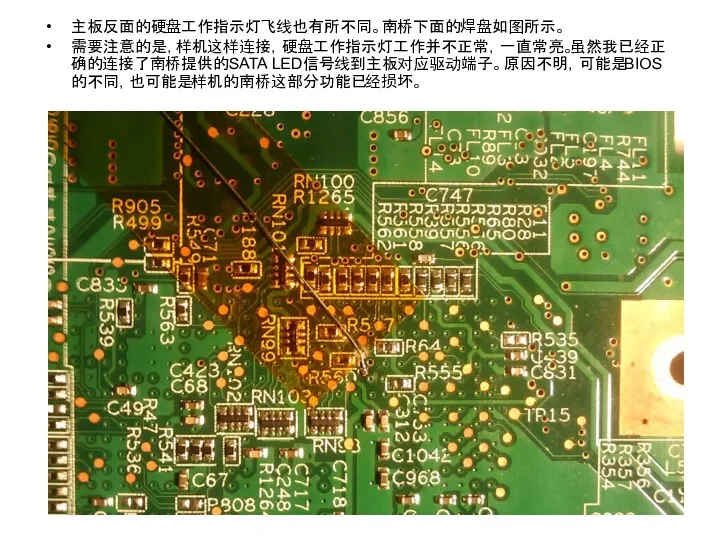
 Пожарная безопасность для дошкольников 5-7 лет
Пожарная безопасность для дошкольников 5-7 лет Химия и фотография
Химия и фотография Примеры планировочных решений производственных участков
Примеры планировочных решений производственных участков Проектирование малогабаритной метеостанции
Проектирование малогабаритной метеостанции публичная презентация общественности и профессиональному сообществу результатов педагогической деятельности
публичная презентация общественности и профессиональному сообществу результатов педагогической деятельности Основы работы с табличным процессором MS Excel
Основы работы с табличным процессором MS Excel Замер статического уровня жидкости в скважине
Замер статического уровня жидкости в скважине Родительское собрание Самостоятельность ребенка
Родительское собрание Самостоятельность ребенка Материал для изготовления мебели. Древесноволокнистая плита (ДВП
Материал для изготовления мебели. Древесноволокнистая плита (ДВП Описание материка Северная Америка
Описание материка Северная Америка Романский и готический стили
Романский и готический стили Нуклеотиды и нуклеиновые кислоты. Строение ДНК и РНК
Нуклеотиды и нуклеиновые кислоты. Строение ДНК и РНК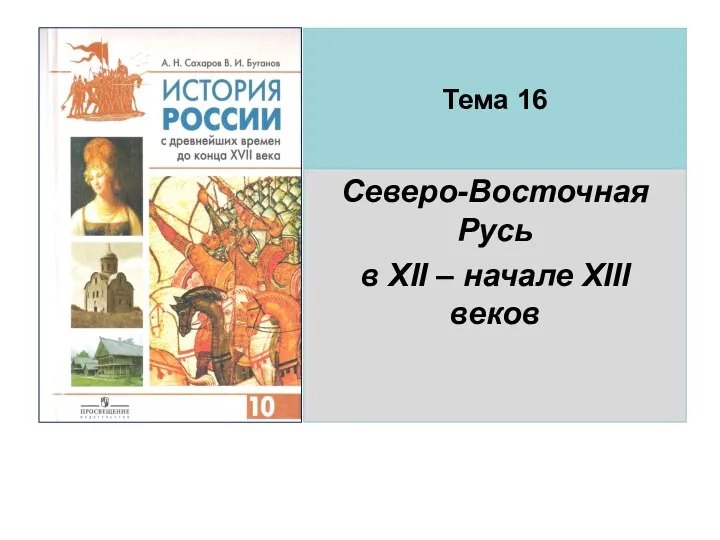 Северо-Восточная Русь в XII – начале XIII веков
Северо-Восточная Русь в XII – начале XIII веков Методы защиты энергооборудования от коррозии
Методы защиты энергооборудования от коррозии Лапароскопия в детской хирургии
Лапароскопия в детской хирургии Транспорт и мировое хозяйство. 10 класс
Транспорт и мировое хозяйство. 10 класс Құю өндірісінің технологиясы
Құю өндірісінің технологиясы Современные строительные материалы
Современные строительные материалы Пародонт тіндерінің анатомиялық гистологиялық ерекшеліктері, құрылымы, қызметі
Пародонт тіндерінің анатомиялық гистологиялық ерекшеліктері, құрылымы, қызметі Вітаю вас з днем народження мамо! Фотоальбом
Вітаю вас з днем народження мамо! Фотоальбом 20230816_sera_himiya_9_klass
20230816_sera_himiya_9_klass Свиной цепень
Свиной цепень Образовательная область Коммуникация
Образовательная область Коммуникация Углы, связанные с окружностью
Углы, связанные с окружностью Цветущая ветка вишни
Цветущая ветка вишни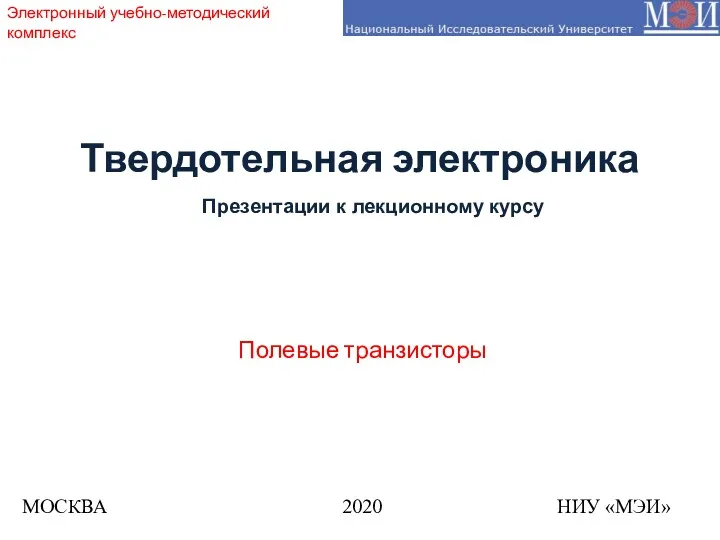 Твердотельная электроника. Полевые транзисторы
Твердотельная электроника. Полевые транзисторы Эксперимент с произношением
Эксперимент с произношением Транспорт. Виды транспорта
Транспорт. Виды транспорта